Fjerne Genius Box (Fjernelsesinstruktioner) - aug 2017 opdatering
Genius Box fjernelsesguide
Hvad er Genius Box?
Hvad er Genius Box?
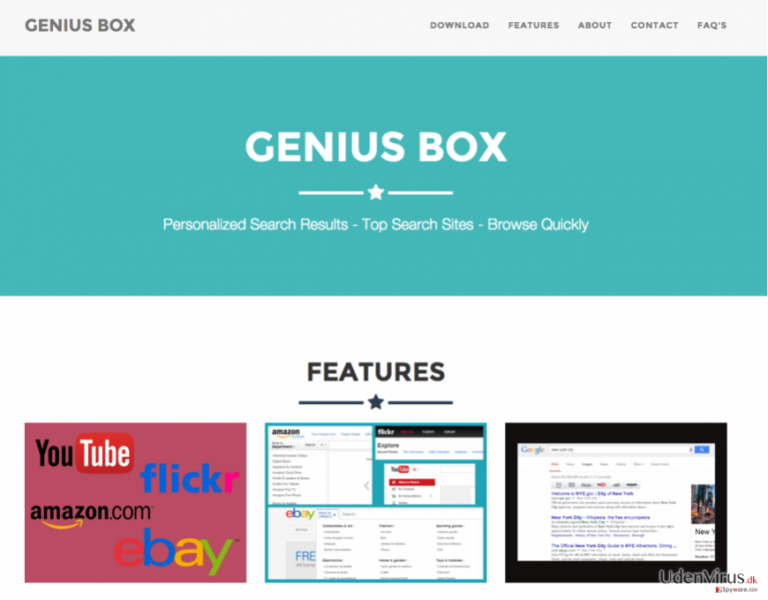
Genius Box (kan også findes som GeniusBox, Genius Box virus, etc.) er et potentielt uønsket program, en browser udvidelse, som har nogle skjulte funktioner indeni. Ja, den kan forbedre din browsing oplevelse ved, at vise hurtige søgeresultater fra sådanne hjemmesider som Flickr, YouTube, eBay og Amazon, men den kan også indstilles til at spore dig og indsamle de data, der er relaterede til din browsing aktivitet.
I de fleste tilfælde er den interesseret i folks browserhistorik, søgeord, mest besøgte websteder, data, der indtastes, når man besøger dem, etc. Selvfølgelig, efter indsamling disse data, sendes de til dens udvikler og tredjeparter. Det er en af de vigtigste grunde til, at vi mener, at du bør holde dig væk fra dette program. Desuden kan denne browser add-on begynde at handle som en typisk adware, hvilket betyder, at du kan begynde at bemærke irriterende Genius Box annoncer, advarsler og lignende meddelelser.
Typisk vises disse annoncer på alle web-browsere, der er installeret på systemet, herunder Internet Explorer, Google Chrome, Mozilla Firefox, etc. Efter at klikke på dem, kan du blive omdirigeret til ukendte hjemmesider, der er nært knyttet til de sponsorerede annoncer. Det er dem, der betaler for at vise dem, fordi de ønsker at øge deres sideplacering eller salg. Vær opmærksom på, at du ikke kan være sikker på, at sådanne annoncer ikke vil omdirigere dig til en inficeret hjemmeside, der fremmer malware.
Hvis du ikke har installeret dette program bevidst og nu ser kontinuerlige pop-up annoncer, der er mærket “About this Genius Box ad”, “Brought to you by Genius Box”, “by Genius Box” og “TGF Interactive”, bedes du tjekke din computer med en velrenommeret anti-spyware. Vi anbefaler at bruge FortectIntego, som er i stand til at fjerne Genius Box fra systemet uden problemer.

Hvordan kan Genius Box hijacke min computer?
Genius Box adware fremmes via sin officielle hjemmeside og i et bundt med andre programmer, der udbydes på internettet gratis. Hvis du ønsker at hente nogle converters, videoafspillere og lignende freeware, er du nødt til at overvåge hver af deres installationstrin, fordi de kan være fyldte med ekstra komponenter. Vi anbefaler dig at vælge en Brugerdefineret eller Avanceret installation af freeware og derefter fjerne markeringen i de afkrydsningsfelter, der er markeret på forhånd, der rapporterer om dette eller andre browser add-ons, udvidelser og plugins.
Dette vil hjælpe dig med at undgå disse potentielt uønskede programmer. Så snart Genius Box kommer ind i systemet, smider den sin egen udvidelse på alle web-browsere, herunder Internet Explorer, Mozilla Firefox og Google Chrome. Mens man næsten ikke kan se dette, vil du ikke gå glip af dens kontinuerlige pop-up annoncer, der er mærket som “About this Genius Box ad” og “TGF Interactive”.
Endnu en gang anbefaler UdenVirus sikkerhedseksperter ikke, at efterlade dette program på computeren, fordi det kan spore brugernes vaner og få adgang til deres følsomme data, såsom brugernavne og passwords. Hvis det er kommet ind i din computer uden, at du har været bevidst om dette, skal du benytte denne vejledning og slippe af med den.
Hvordan fjerner jeg Genius Box virus?
Genius Box og dens popup-annoncer kan standses ved hjælp af disse anvisninger:
Du kan fjerne virus skade med hjælp af FortectIntego. SpyHunter 5Combo Cleaner og Malwarebytes er anbefalede til at finde potentielt uønskede programmer, og viruser med alle deres filer og registrer oplysninger, der er relaterede til dem.
Manuel Genius Box fjernelsesguide
Fjern Genius Box fra Windows systemer
-
Klik på Start → Control Panel → Programs and Features (hvis du er Windows XP bruger, klik på Add/Remove Programs).

-
Hvis du er Windows 10 / Windows 8 bruger, så højreklik i det nederste venstre hjørne af skærmen. Når Quick Access Menu kommer frem, vælg Control Panel og Uninstall a Program.

-
Afinstallér Genius Box og relaterede programmer
Se her efter Genius Box eller ethvert andet nyligt installeret mistænkeligt program -
Afinstallér dem og klik på OK for at gemme disse ændringer

Fjern Genius Box fra Mac OS X systemet
-
Hvis du bruger OS X, klik på Go knappen i øverste venstre hjørne af skærmen, og vælg Applications.

-
Vent indtil du ser Applications mappen og se efter Genius Box eller et andet mistænkeligt program på den. Højreklik nu på hver af disse poster, og vælg Move to Trash.

Fjern Genius Box fra Microsoft Edge
Nulstil Microsoft Edge indstillinger (Metode 1):
- Start Microsoft Edge app'en og klik på More (tre prikker i øverste højre hjørne af skærmen).
- Klik på Settings for at åbne flere muligheder.
-
Når Settings vinduet dukker op, skal du klikke på Choose what to clear knappen under Clear browsing data muligheden.

-
Her skal du vælge alt du vil fjerne, og klikke på Clear.

-
Nu skal du højreklikke på Start knappen (Windows-logoet). Her skal du vælge Task Manager.

- Når du er i Processes fanen, så søg efter Microsoft Edge.
-
Højreklik på den og vælg Go to details muligheden. Hvis du ikke kan se Go to details, skal du klikke på More details og gentag forrige trin.


-
Når Details fanen kommer op, skal du finde alle poster med Microsoft Edge navnet i dem. Højreklik på hver af dem, og vælg End Task for at afslutte disse poster.

Nulstilling af Microsoft Edge browser (Metode 2):
Hvis metode 1 ikke har hjulpet dig, skal du bruge den avancerede Edge reset metode.
- Bemærk: du har brug for at sikkerhedskopiere dine data, før du benytter denne metode.
- Find denne mappe på din computer:
C:\Users\%username%\AppData\Local\Packages\Microsoft.MicrosoftEdge_8wekyb3d8bbwe. -
Vælg hver post, der er gemt i den, og højreklik med musen. Derefter Delete muligheden.

- Klik på Start knappen (Windows-logoet) og skriv window power i Search my stuff linjen.
-
Højreklik på Windows PowerShell posten og vælg Run as administrator.

- Når Administrator: Windows PowerShell vinduet dukker op, skal du indsætte denne kommandolinje efter PS C:\WINDOWS\system32> og trykke på Enter:
Get-AppXPackage -AllUsers -Name Microsoft.MicrosoftEdge | Foreach {Add-AppxPackage -DisableDevelopmentMode -Register $($_.InstallLocation)\AppXManifest.xml -Verbose}
Når disse trin er færdige, skal Genius Box fjernes fra din Microsoft Edge browser.
Fjern Genius Box fra Mozilla Firefox (FF)
-
Fjern farlige udvidelser
Åbn Mozilla Firefox, klik på menu ikonet (øverste højre hjørne) og vælg Add-ons → Extensions.
-
Vælg her Genius Box og andre tvivlsomme plugins Klik på Remove for at slette disse poster

-
Nulstil Mozilla Firefox
Klik på Firefox menuen øverst til venstre, og klik på spørgsmålstegnet. Her skal du vælge Troubleshooting Information.
-
Nu vil du se Reset Firefox to its default state beskeden med Reset Firefox knappen. Klik på denne knap flere gange og afslut Genius Box fjernelse.

Fjern Genius Box fra Google Chrome
-
Slet ondsindede plugins
Åbn Google Chrome, klik på menu ikonet (øverste højre hjørne) og vælg Tools → Extensions.
-
Vælg her Genius Box og andre ondsindede plugins, og vælg papirkurven for at slette disse poster.

-
Klik på menuen igen og vælg Settings → Manage Search engines under Search sektionen.

-
Når du er i Search Engines..., fjern da ondsindede søgesider. Du bør kun efterlade Google eller dit foretrukne domænenavn.

-
Nulstil Google Chrome
Klik på menuen øverst til højre af din Google Chrome og vælg Settings. -
Scroll ned til slutningen af siden og klik på Reset browser settings.

-
Klik på Reset for at bekræfte denne handling og fuldføre Genius Box fjernelse.

Fjern Genius Box fra Safari
-
Fjern farlige udvidelser
Åbn Safari webbrowseren og klik på Safari i menuen i det øverste venstre hjørne af skærmen. Når du har gjort dette, vælg Preferences.
-
Vælg her Extensions og se efter Genius Box eller andre mistænkelige poster. Klik på Uninstall knappen, for at fjerne hver af dem.

-
Nulstil Safari
Åbn Safari browseren og klik på Safari i menusektionen i det øverste venstre hjørne af skærmen. Vælg her Reset Safari....
-
Nu vil du se et detaljeret dialogvindue, fyldt med nulstillingsmuligheder. Alle disse muligheder er sædvandligvis markeret, men du kan specificere, hvilken en af dem du ønsker at nulstille. Klik på Reset knappen for at færdiggøre Genius Box fjernelsesproces.

Efter afinstallation af dette potentielt uønskede program, og efter at have ordnet hver af dine webbrowsere, anbefaler vi dig at scanne dit pc-system med et velrenommeret anti-spyware program. Dette vil hjælpe dig med at slippe af med Genius Box spor i registreringsdatabasen, og vil også identificere relaterede parasitter eller mulige malware infektioner på din computer. Til dette kan du benytte vores top-rated malware remover: FortectIntego, Malwarebytes eller Malwarebytes.




























